Windows Update var palīdzēt novērst problēmas datorā. Ar programmu Windows Update ir atkopšanas rīks, kas var palīdzēt novērst ar atjauninājumiem saistītās problēmas. Izmantojot šo rīku, jūsu ierīcē tiks pārinstalēta pašreizējā Windows versija. Šis rīks saglabā visas jūsu lietojumprogrammas, dokumentus un iestatījumus. Pārinstalēšanas laikā noteikti nodrošiniet, lai dators būtu savienots ar strāvas avotu un internetu.
Lai novērstu problēmas, izmantojot Windows Update:
-
Atlasiet > iestatījumi > System > Recovery > Fix problems using Windows Update.
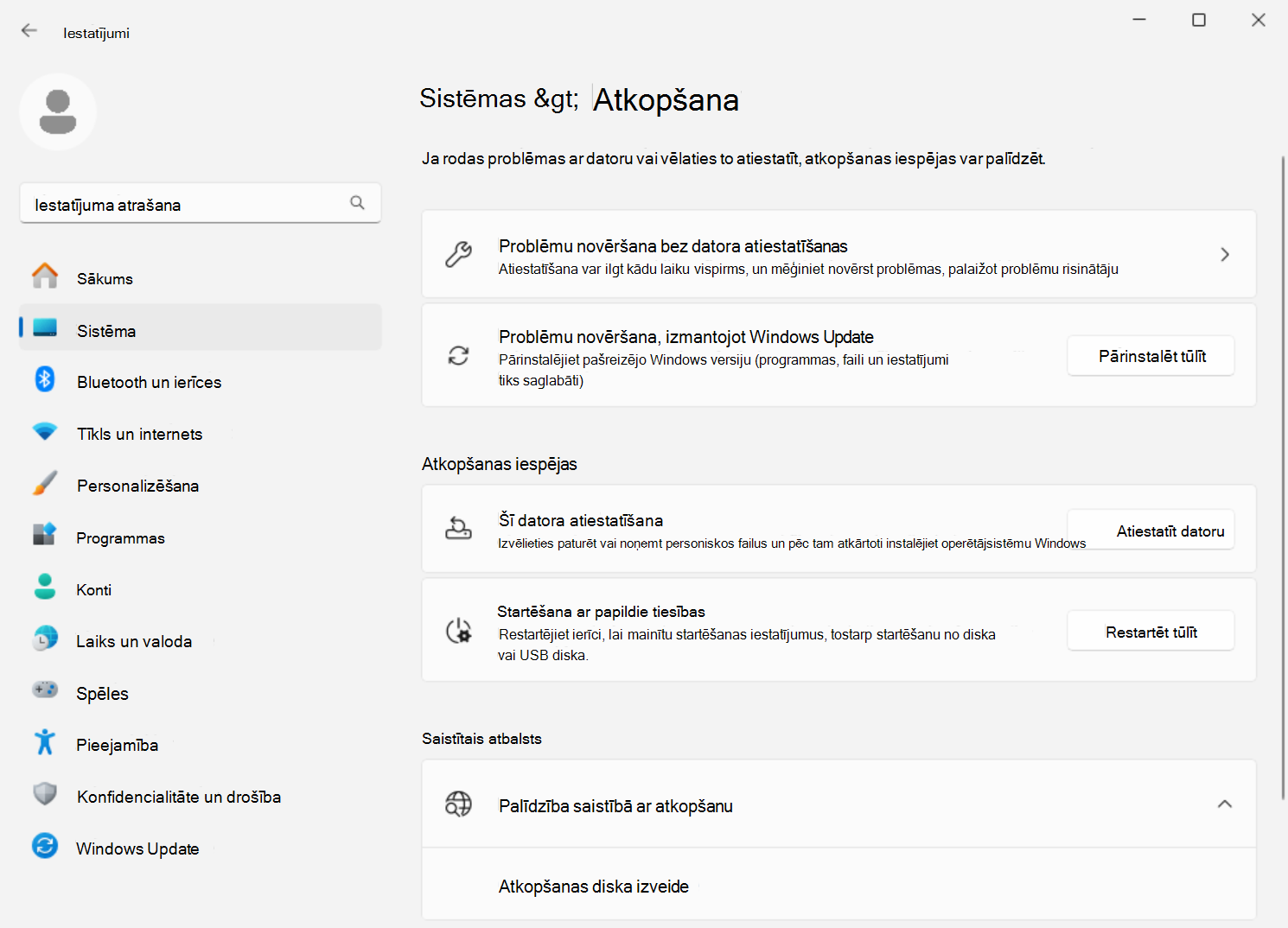
-
Kad esat izvēlējies opciju Pārinstalēt tūlīt, izvēlieties, vai vēlaties atļaut datoram automātiski restartēties 15 minūtes pēc instalēšanas pabeigšanas.
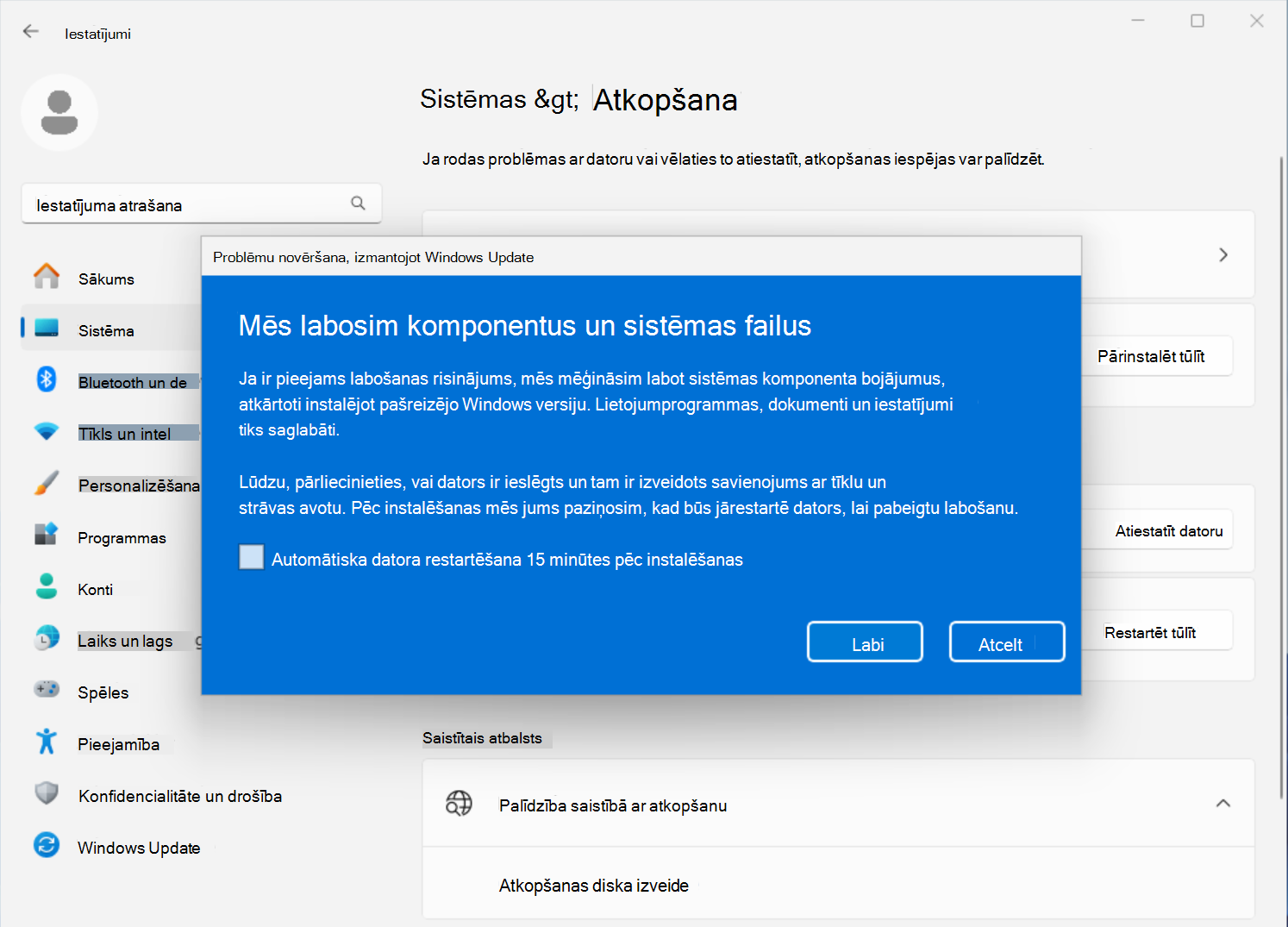
-
Kad esat gatavs sākt instalēšanu, atlasiet Labi.
-
Pārinstalēšana jūs no jauna no jauna Windows Update iestatījumu lapā. Tiks sākta pēdējā datorā sekmīgi instalētā operētājsistēmas atjauninājuma labošanas versijas lejupielāde. Kad lejupielāde ir pabeigta, atjauninājuma labošanas versija tiek instalēta.
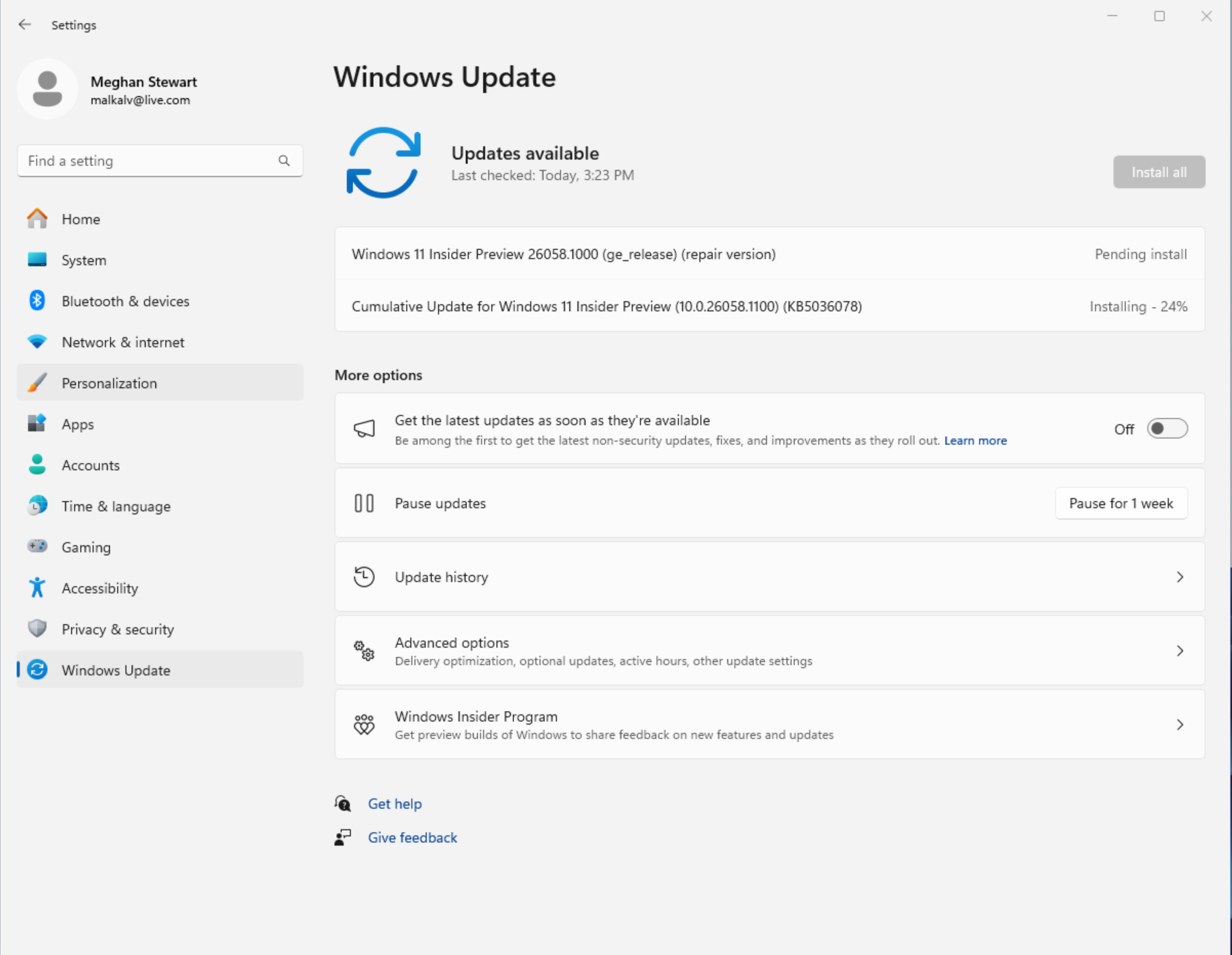
-
Kad pārinstalēšana ir pabeigta, restartējiet datoru, ja neesat izvēlējies to automātiski atsākt.
Windows Update iesaka atkārtoti instalēt, kad neizdodas instalēt atjauninājumu
Ja neizdodas instalēt atjauninājumu problēmu dēļ, kas saistītas ar sistēmas failiem vai komponentiem, iestatījumu lapas Windows Updateziņojums:
Atkārtoti instalējiet pašreizējo Windows versiju, lai labotu sistēmas failus un komponentus.
Atlasot opciju Instalēt atkārtoti tūlīt, tiek atvērta opcija Novērst problēmas, Windows Update. Izvēlieties, vai vēlaties atļaut datoram automātiski restartēties 15 minūtes pēc instalēšanas pabeigšanas.
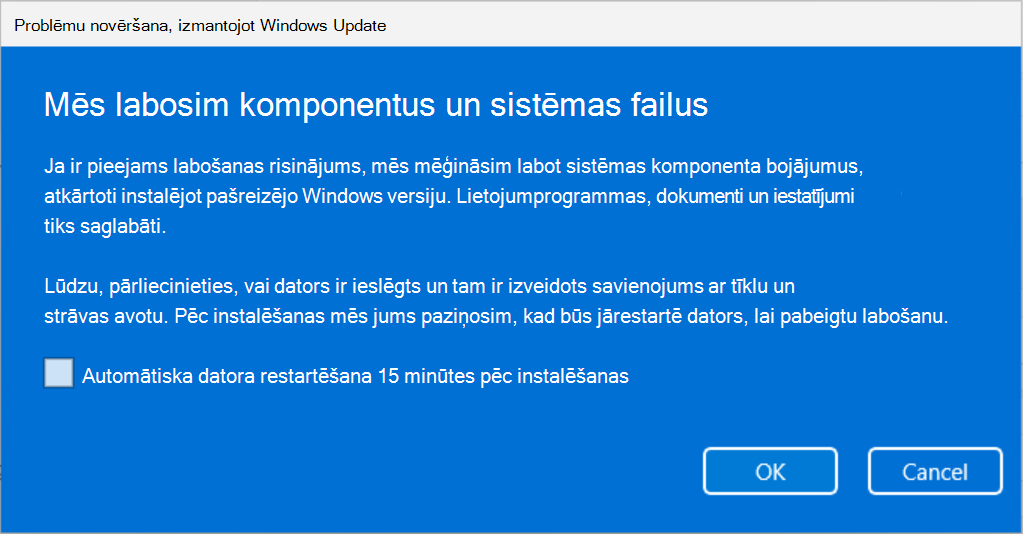
Kad esat gatavs sākt instalēšanu, atlasiet Labi. Kad pārinstalēšana ir pabeigta, restartējiet datoru, ja neesat izvēlējies to automātiski atsākt.
Problēmu novēršana, Windows Update programma netiek rādīta
Ja jūsu datoru pārvalda jūsu darba vai mācību iestādes, problēmu novēršana, izmantojot Windows Update, iespējams, nav pieejama. Šī opcija var nebūt pieejama arī tad, ja izmantojat Windows versiju, kas ir vecāka par Windows 11 ar 2022. gada atjauninājumu. Jums būs nepieciešams arī 2024. gada februāra neobligātais atjauninājums vai jaunāka versija, kas instalēta datorā.
Informācija IT speciālistiem
Problēmu novēršana saistībā Windows Update nav pieejama ierīcēs, kurās tiek pārvaldīti atjauninājumi. Ierīcēs šī opcija nav pieejama, ja tās ir reģistrētas automātiskajāpatch, izmanto izvietošanas pakalpojumu vai ir konfigurētas šādas Windows atjaunināšanas politikas:
MDM
./Device/Vendor/MSFT/Policy/Config/Update/
Grupas politika
Datora konfigurācijas> administratīvās veidnes > Windows komponenti > Windows Update > Pārvaldīt no Windows Server Update pakalpojuma nodrošinātos atjauninājumus > Iekštīkla Microsoft atjaunināšanas pakalpojuma atrašanās vietas norādīšana
Datora konfigurācijas> administratīvās veidnes > Windows komponenti > Windows Update > pārvaldīt atjauninājumus, ko piedāvā Windows Update > Atlasiet, kad tiek saņemti priekšskatījuma būvējumu Atjauninājumi līdzekļu informācija
Datora konfigurācijas> administratīvās veidnes > Windows komponenti > Windows Update > no vietnes piedāvāto atjauninājumu Windows Update > Atlasiet, kad tiek Atjauninājumi kvalitāte
Datora konfigurācijas> administratīvās veidnes > Windows komponenti > Windows Update > no vietnes piedāvāto atjauninājumu Windows Update > Atlasiet mērķa līdzekļu atjaunināšanas versiju
Datora konfigurācijas> administratīvās veidnes > Windows komponenti > Windows Update > pārvaldīt lietotāju ērtībus un > Piekļuves noņemšana, lai izmantotu Windows Update līdzekļus










